有用户在windows10电脑上操作,却收到了管理员已阻止你运行此应用的提示,这要怎么解决呢,首先我们关闭掉电脑的防火墙和杀毒软件,然后打开UAC页面,把UAC级别设置到最低,也可以找到该软件的安装文件,找到相对应的路径复制粘贴到运行窗口,最后点击回车运行即可。
windows10已经阻止此软件解决方法
1、右击安装程序选择【以管理员身份运行】
2、关闭防火墙和杀毒软件后,右击安装程序选择【以管理员身份运行】

3、【Win】+【Q】调出搜索框,搜索【UAC】,选择【更改用户账户控制设置】将UAC级别设置到最低或者【Win】+【Q】调出搜索框,搜索并进入【安全和维护】,选择【更改安全和维护设置】,取消勾选【用户账户控制】,若有【smartscreen筛选器】,也选择不执行任何操作
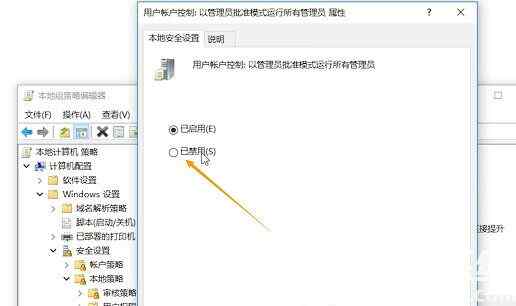
4、找到安装文件,按住【shift】键,同时在安装文件上点击鼠标右键,选择复制为路径(或复制为地址),打开C:\Windows\System32,找到cmd.exe,点击右键选择【以管理员方式运行】(注:不要使用PowerShell,否则后续操作可能会一闪而过)。在打开的界面点击鼠标右键将路径粘贴到运行界面,按回车键运行程序。








 尘白禁区PC端安装包 V1.0.0 官方最新版
尘白禁区PC端安装包 V1.0.0 官方最新版
 MetaProducts Offline Explorer Enterprise(网站离线浏览) V8.4 官方版
MetaProducts Offline Explorer Enterprise(网站离线浏览) V8.4 官方版
 Skype(聊天软件)v8.60.0.76中文绿色便携版
Skype(聊天软件)v8.60.0.76中文绿色便携版
 九霄风云录修改器 V1.1 Steam版
九霄风云录修改器 V1.1 Steam版
 Ashampoo ZIP Pro 3v3.00.26中文破解版
Ashampoo ZIP Pro 3v3.00.26中文破解版
 8橙云课绿色版V3.6.8
8橙云课绿色版V3.6.8
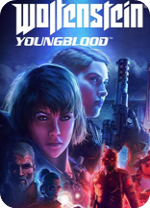 德军总部新血脉修改器v1.0.3一休大师版
德军总部新血脉修改器v1.0.3一休大师版
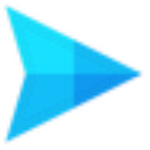 Req Helperv1.02绿色免费版
Req Helperv1.02绿色免费版